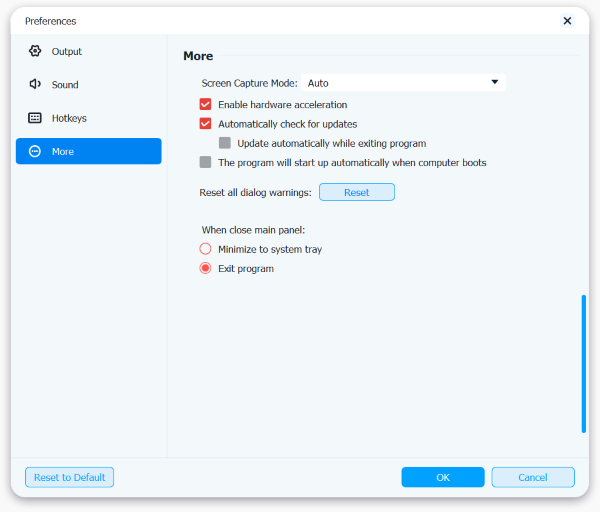- HITTA BUTIK
- Produkt

- iOS-verktyg
- Android Verktyg
- Verktyg Verktyg
- Video Tools
- Gratis verktyg
- appar
- Lösning
- Support
Apeaksoft Phone Mirror är ett professionellt, stabilt, användarvänligt program för screencasting av telefonen. Denna programvara gör att du kan spegla din iPhone-skärm och Android-telefonskärm till datorn, vilket gör att du kan njuta av större skärmar när du använder mobiltelefoner. Dessutom kan du också spela in din telefonskärm och ta ögonblicksbilder på datorn när du skärmcastar din iPhone och Android-telefon. Dessutom stöder Apeaksoft Phone Mirror många vanliga filformat, inklusive MP4, MOV, WMV, GIF, JPG, PNG, BMP, MP3, M4A, AAC, etc.

Du kan gå till den officiella webbplatsen för Apeaksoft Phone Mirror och klicka på Ladda ner knappen för att hämta installationspaketet. Sedan måste du klicka på paketet och öppna det för att installera Phone Mirror på din dator.
Steg 1. Efter att du har installerat Apeaksoft Phone Mirror på din dator. För att använda alla dess funktioner måste du klicka på Registrera den här produkten ikon först.
Steg 2. Då kommer det upp ett popup-fönster där du kan ange din e-postadress och registreringskod. Efter inmatning klickar du på Aktivera för att avsluta registreringen.
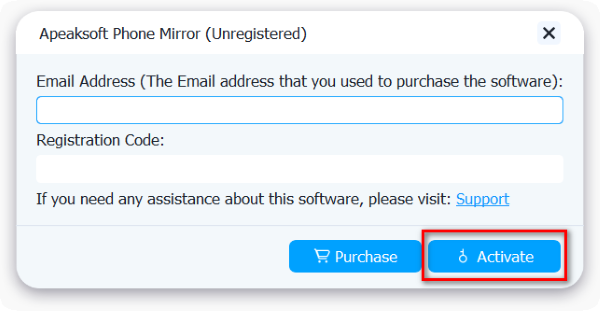
Obs:
När du har köpt den kommer registreringskoden att skickas till e-postadressen där du fyllde i beställningsformuläret.
E-postadress: Den e-postadress som du fyller i orderformuläret.
Registreringskod: En sträng med tecken markerade som aktiveringsnyckel, licenskod eller KEYCODE(S) i orderbekräftelsen du fick efter det lyckade köpet.
Efter att ha installerat Apeaksoft Phone Mirror på din dator måste du starta den här programvaran och välja iOS-spegel funktion.

Därefter bör du ansluta din iPhone eller andra iOS-enheter till datorn. Innan du ansluter bör du se till att din iPhone och datorn är anslutna till samma Wi-Fi.
När du speglar din iPhone-skärm till den bärbara datorn, välj Skärmspegling första. Sedan kan du ansluta din iPhone till datorn genom att följa instruktionerna på skärmen: öppna Control Center på din iPhone, tryck på skärmen spegling, och välj sedan Apeaksoft telefonspegel.

Om du bara vill spegla ditt iPhone-ljud till datorn kan du välja Ljudspegling. Följ sedan instruktionerna på skärmen för att spegla ditt iPhone-ljud till datorn: öppna Control Center, tryck på ikonen i det övre högra hörnet för att öppna musikuppspelningsmenyn på din iPhone och välj Apeaksoft telefonspegel.

Obs: Du kan klicka Kan inte ansluta? för att få fler lösningar när du har problem med att ansluta din iPhone till datorn.
Efter att ha installerat Apeaksoft Phone Mirror på din dator måste du starta den här programvaran och välja Android spegel funktion.

Här är fyra sätt att ansluta din Android-telefon eller andra Android-enheter till datorn du kan använda.
Om du vill ansluta din Android-telefon via Wi-Fi kan du använda Upptäcka, Pinkod, eller QR-kod. För att använda dessa tre sätt bör du ladda ner appen FoneLab Mirror på din Android-telefon och se till att din Android-enhet och datorn är anslutna till samma WLAN i början.

Metod 1: Installera och starta FoneLab Mirror på din Android-telefon. Tryck sedan på sökikonen i mitten av din Android-telefonskärm och se till att du väljer att göra det Upptäcka i Apeaksoft Phone Mirror på din dator. Vänta ett tag, din dators namn visas på din Android-telefonskärm och du bör trycka på Kontakta > Tillåt för att ansluta och starta screencasting.

Metod 2: Installera och starta FoneLab Mirror på din Android-telefon. Byt sedan till PIN-kod på din Android-telefon och datorn.

Därefter kan du se PIN-koden på din dator. Vänligen mata in den i FoneLab Mirror på din Android-telefon och tryck på Börja ansluta > Tillåt för att slutföra anslutningen och börja spegla telefonen.

Metod 3: Installera och starta FoneLab Mirror på din Android-telefon. Byt sedan till QR-kod på din Android-telefon och bärbara dator.
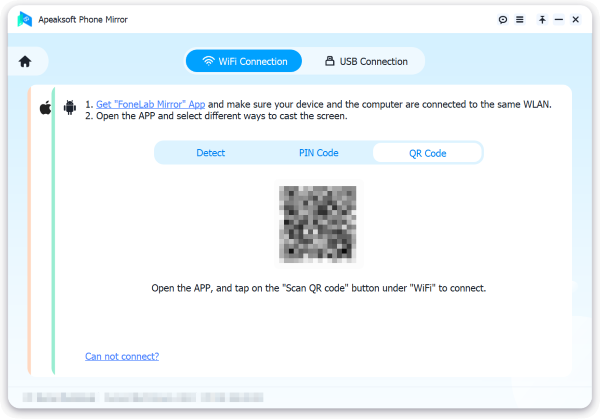
Efter det bör du trycka på Skanna QR kod knappen på din Android-telefon för att skanna QR-koden som visas på datorn. Vänta sedan ett tag och välj Tillåt för att starta screencasting.

Metod 4: Om du inte har en Wi-Fi-anslutning kan du ansluta din Android-telefon till datorn via USB-kabeln.
Installera och starta FoneLab Mirror på din Android-telefon. Byt sedan till USB-anslutning på din Android-telefon och bärbara dator.
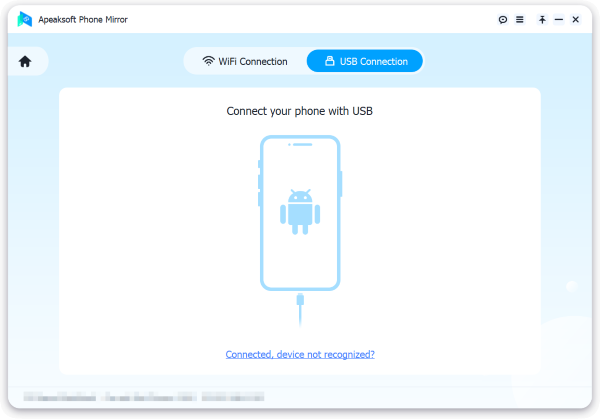
Senare måste du använda USB-kabeln för att ansluta din Android-telefon och PC. Och använd sedan din Android-telefon som instruktionerna på skärmen säger i Apeaksoft Phone Mirror. Tryck på Öppna utvecklaralternativ på din Android-telefon för att komma in Inställningar. Välj Systemuppdateringar > Utvecklaralternativ att slå på USB felsökning på din Android-telefon.
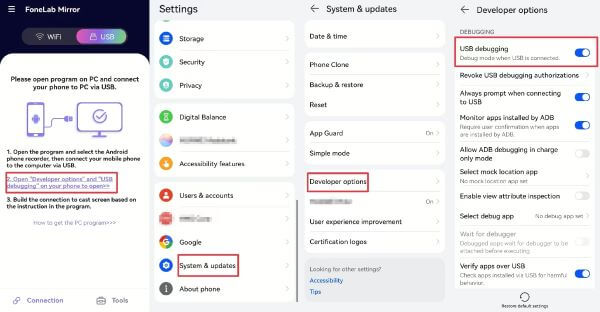
Klicka därefter på Komplett knappen i Apeaksoft Phone Mirror för att börja spegla din Android-telefon på en PC.

Obs: Android-telefoner av olika märken kan ha olika funktioner för att aktivera USB-felsökning.
Om du inte behöver verktygsfältet kan du klicka på Dölj verktygsfält ikon. Om du tycker att fönstret är litet kan du klicka på Fullskärm ikon. Du kan också klicka på Snapshot ikon för att ta skärmdumpar på din dator. Om du behöver spela in din telefonskärm på din dator kan du klicka på Spela in ikonen.

Efter inspelningen kan du kontrollera din inspelningshistorik och spela upp din inspelningsfil i programmet. Du kan också trimma din inspelningsfil genom att klicka på Klipp ikonen och redigera ID3-informationen för din inspelningsfil genom att klicka på Redigera media-metadata ikonen.
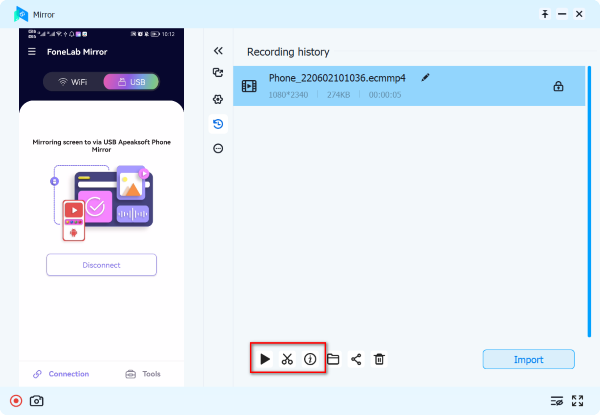
Du kan också flytta din Android-telefonskärm på din dator fritt genom att välja Flytta fönstret utan verktygsfält knapp.
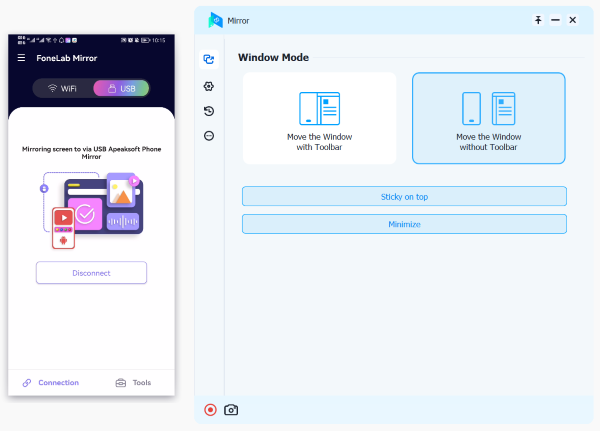
Genom att lära sig ovanför delen, kan du enkelt spegla din Android-telefonskärm till din dator. Fortsätt läsa, du kan lära dig hur du använder datorn för att styra din Android-telefonskärm genom stegen.
Steg 1. Hitta och klicka på Inställningar knappen i mitten av verktygsfältet i fönstret. Välj ett fönsterläge från Flytta fönstret med verktygsfältet och Flytta fönstret utan verktygsfält .

Steg 2. hitta Status på Styr telefon panel till höger. Aktivera status genom att klicka på knappen bredvid Status. Nu kan du börja styra Android-telefonen på din dator.
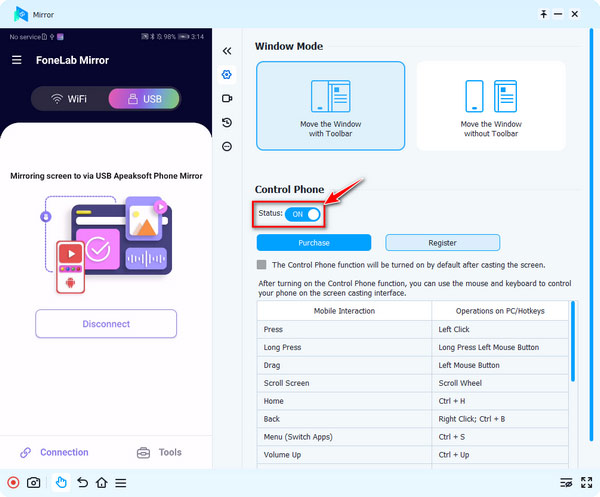
Steg 3. Om du vill använda musen och tangentbordet för att styra din Android-telefon efter att ha kastat skärmen kan du kryssa i rutan för Styr telefon fungera. Efter det kan du använda 9 genvägstangenter listade i det här fönstret, inklusive Svep upp meddelandefältet, Gå in i menyn i appen, Byt fokus på skärmen, Mata in text, Kopiera text, Klipp ut text, Klistra in text, Ångra, Gör om.
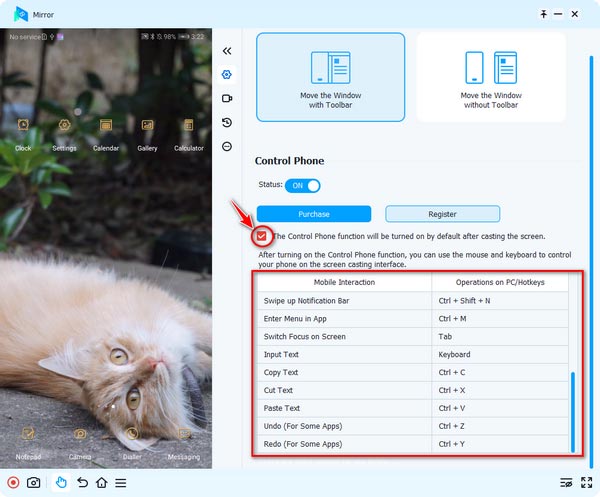
Steg 4. På den vänstra panelen på Android-telefonskärmen kan du använda det nedre verktygsfältet för att enkelt manipulera din telefon på PC. Du kan till exempel klicka på Tre rader ikon för att växla mellan olika öppningssidor.
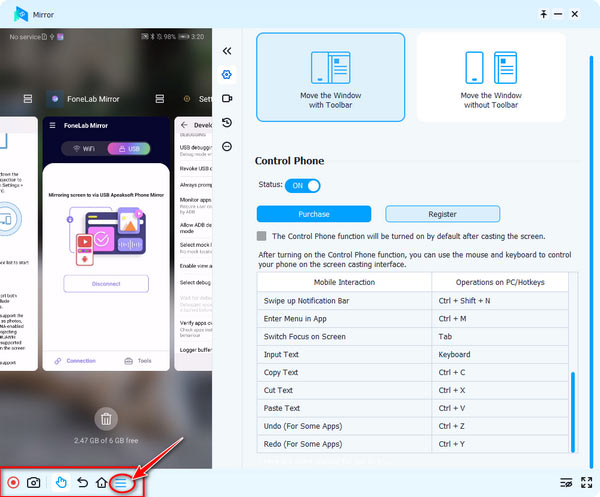
För att anpassa inställningarna för Apeaksoft Phone Mirror måste du klicka på Meny ikonen och välj preferenser.
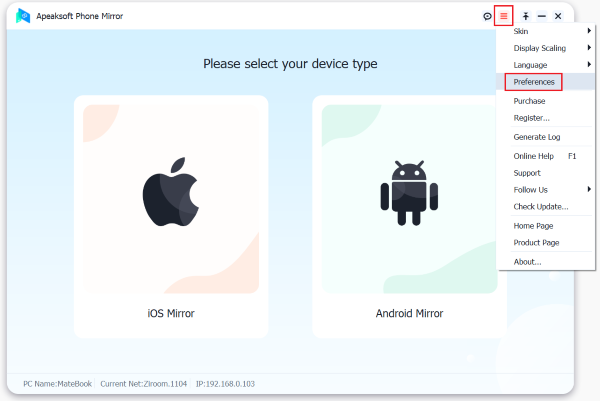
I det här fönstret kan du välja utdatamapp och välja utdataformat för video, ljud och bilder.
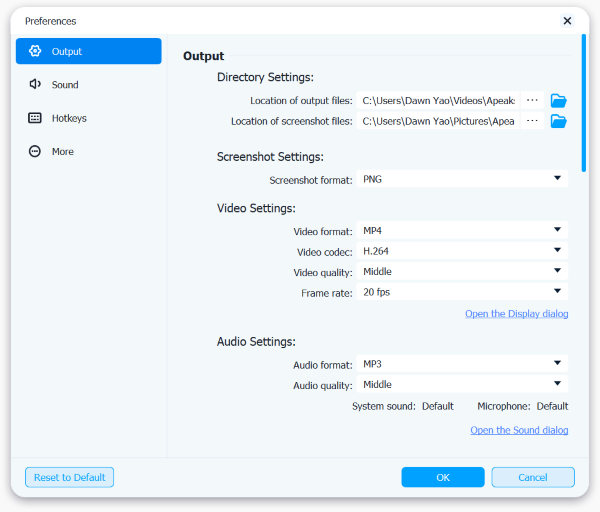
I det här fönstret kan du styra volymen på systemljudet och mikrofonen. Du kan också kontrollera ljudet.
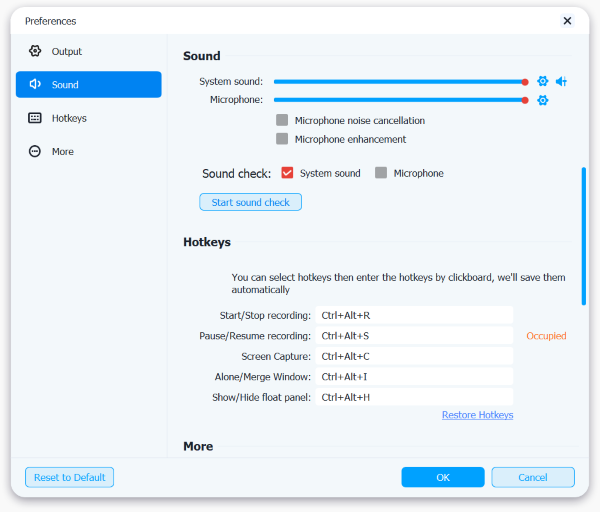
I det här fönstret kan du ställa in och anpassa snabbtangenter för Apeaksoft Phone Mirror.
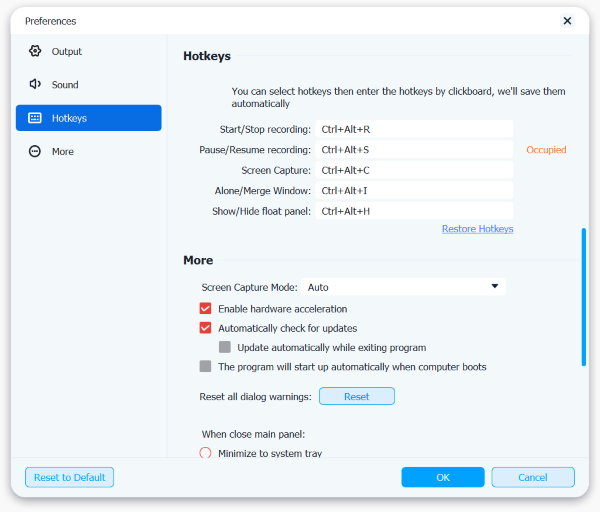
I det här fönstret kan du välja skärmdumpsläge, aktivera eller inaktivera hårdvaruaccelerationen och ställa in uppdateringskontrollläget.